电脑usb插口坏了怎么办
如果电脑 USB 插口坏了,可以按照以下方法进行处理:
检查硬件连接与设备本身
检查连接:确保 USB 设备已正确插入电脑的 USB 接口,并且没有松动或断开连接。如果使用了 USB 延长线或转换器,也要检查其是否正常工作。
清洁接口:使用压缩空气罐或吹风机(调至冷风档)吹去 USB 接口内的灰尘和杂物。也可以用棉签蘸取少量酒精,轻轻擦拭 USB 接口内部,去除污垢和氧化物,但要注意擦拭时不要让酒精流入电脑内部。
测试设备:将出现问题的 USB 设备插入另一台电脑,观察是否能正常工作。如果设备在另一台电脑上能够正常工作,说明设备本身没有问题,问题可能出在电脑上;如果设备在另一台电脑上也无法正常工作,说明设备本身存在故障,需要更换新的 USB 设备。
更换 USB 线:尝试更换其他可靠的 USB 线缆来连接设备,看看是否能够解决问题。
调整相关设置
电源管理设置:在 Windows 系统中,打开 “控制面板”,找到 “电源选项”,选择 “更改计划设置”,然后在 “更改高级电源设置” 中找到 “USB 设置”,禁用 “选择性暂停 USB”。这可以防止 USB 接口因电源管理而失效。
BIOS 设置:重启电脑,在开机时按下相应的按键(通常是 F2、Delete 或 F10 等)进入 BIOS 设置界面。寻找关于 USB 设备的选项,确保其处于启用状态。如果设置为 “自动”,可以尝试将其更改为 “启用”,修改后保存设置并重启电脑。
更新或重装驱动程序
在 “设备管理器” 中找到 USB 控制器,右键单击并选择 “更新驱动程序”。如果更新后仍未解决问题,可以考虑卸载当前驱动程序后重启电脑,让系统自动重装驱动。
使用扩展坞或转接头
如果笔记本上的 USB 接口损坏严重,无法正常使用,可以使用扩展坞或转接头。它们可以为用户提供更多的 USB 接口,以便继续连接外部设备。
寻求专业维修
如果以上方法都无法解决问题,那么很可能是笔记本主板上与 USB 接口相关的电路出现了故障,需要寻求专业维修人员的帮助。